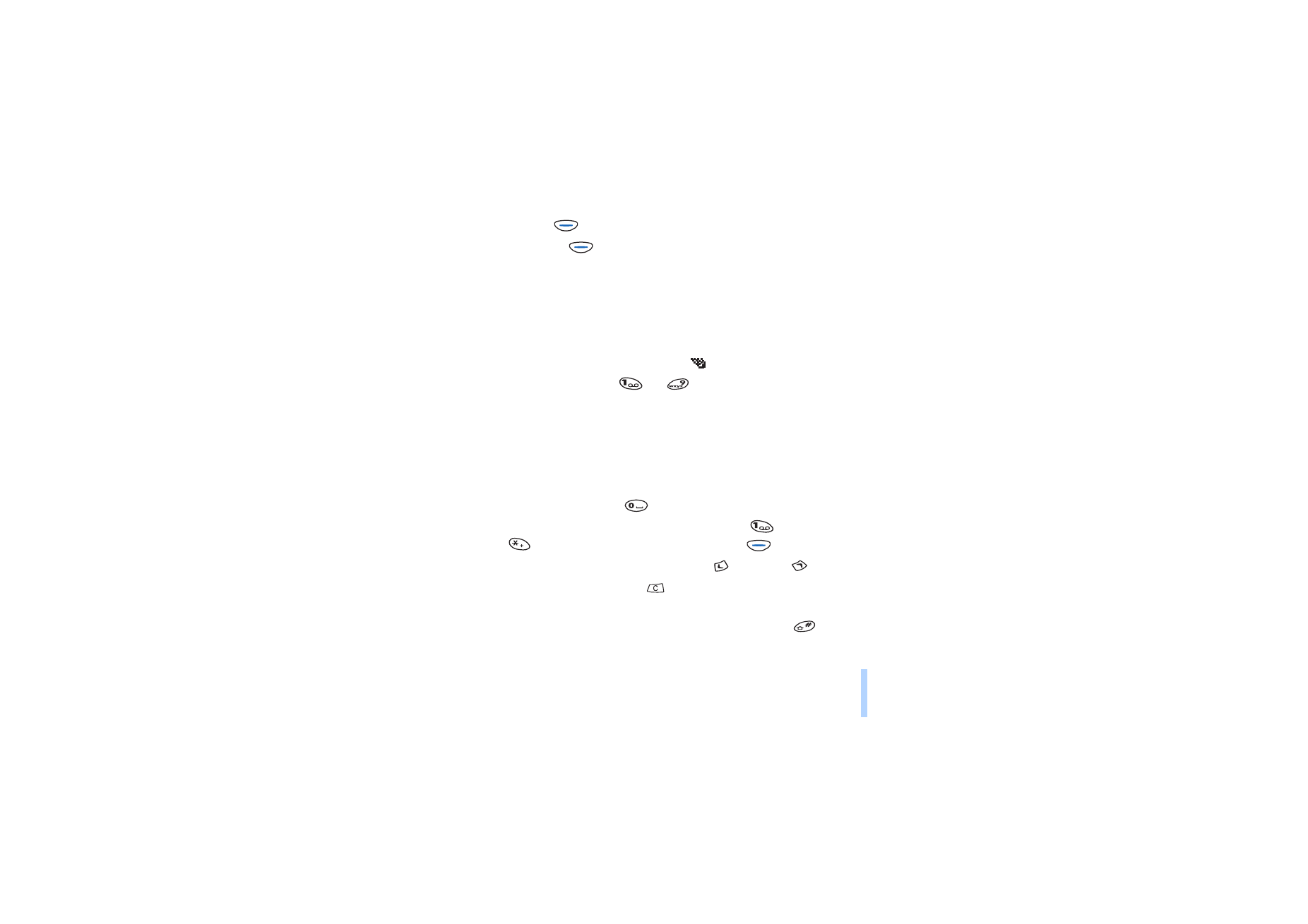
Trycka på en tangent en eller flera gånger för varje tecken
(normal textinmatning)
Normal textinmatning används ofta i mobiltelefoner. Med denna metod trycker du på en tangent
upprepade gånger tills önskat tecken visas.
Om du vill använda normal textinmatning kontrollerar du att
visas överst på displayen.
1. När du skriver text trycker du på en tangent (
till
) med det önskade tecknet en eller flera
gånger tills tecknet visas.
Vilka tecken som är tillgängliga beror på vilket språk du har ställt in för displayen
(se Språk på sidan 79).
Observera att alla tillgängliga tecken inte finns utsatta på tangenterna.
2. Du kan redigera text med hjälp av följande funktioner:
• Infoga ett mellanslag genom att trycka på
.
• Infoga ett skiljetecken eller ett specialtecken genom att trycka på
upprepade gånger.
Alternativt: Tryck på ,
bläddra till önskat tecken och tryck på
(
Infoga
).
• Flytta markören åt vänster eller höger genom att trycka på
respektive .
• Radera tecken till vänster genom att trycka på
. Rensa displayen genom att hålla ned denna
tangent.
• Växla mellan versaler och gemener genom att göra en snabb tryckning på
.
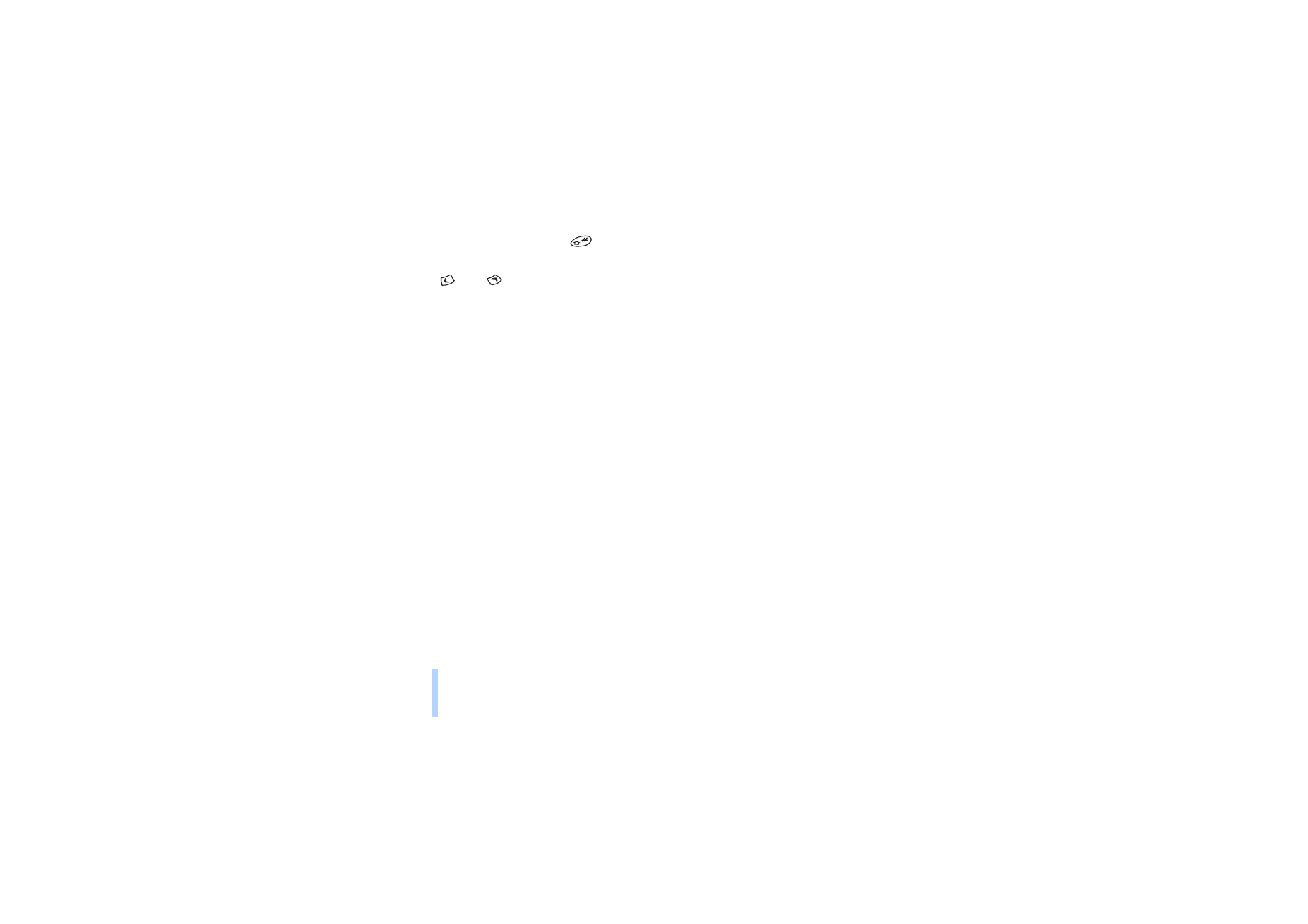
©2001 Nokia Mobile Phones. All rights reserved.
Gr
und
fu
nkti
o
n
er
44
• Om du vill infoga en siffra håller du ned motsvarande siffertangent. Växla mellan bokstäver och
siffror genom att hålla ned
. 123 visas när du kan skriva in siffror.
• När du vill skriva ett tecken som finns under samma tangent som föregående tecken trycker du
på
eller
(eller väntar i en sekund) och skriver sedan in nästa tecken.
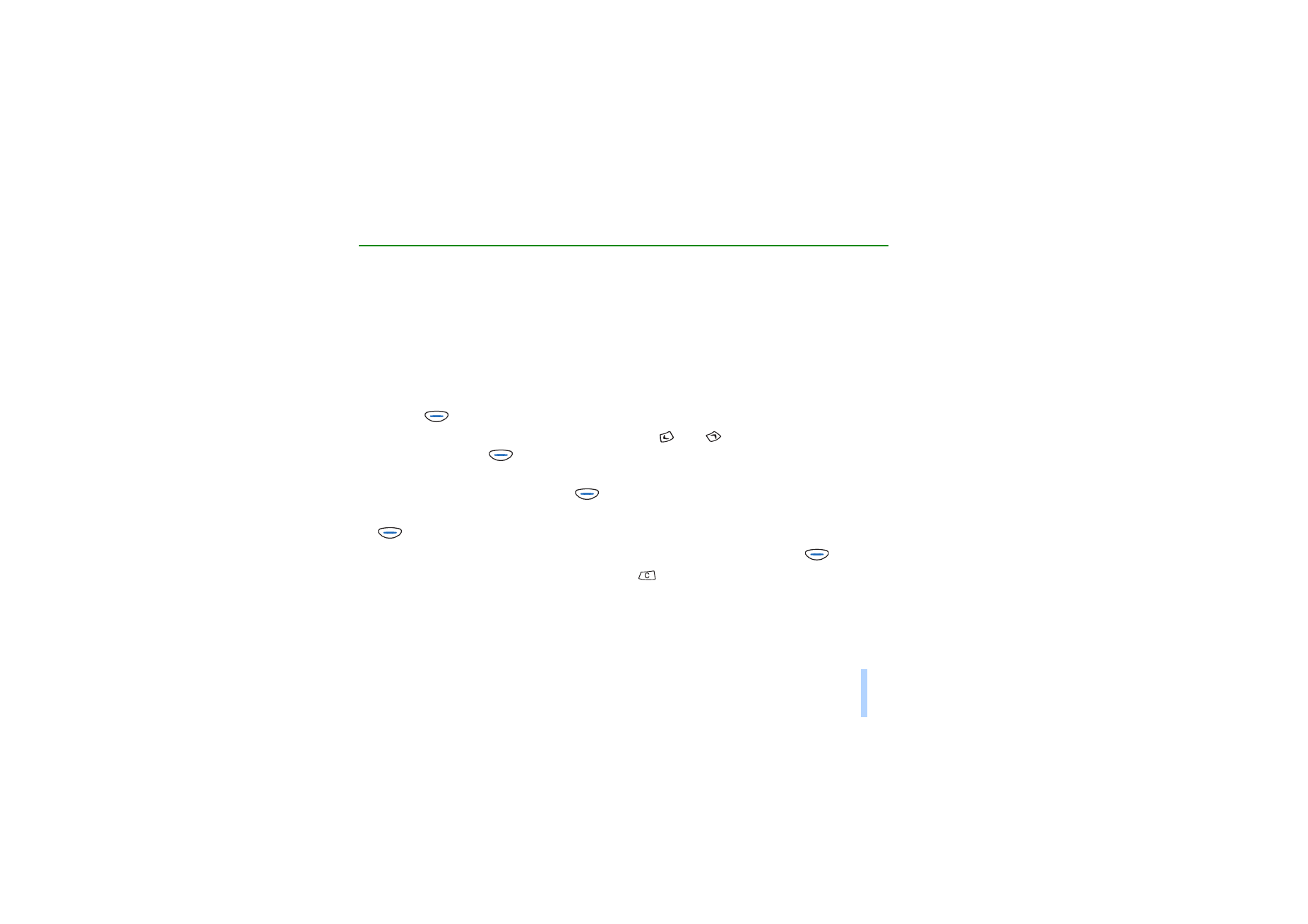
©2001 Nokia Mobile Phones. All rights reserved.
Anv
ä
nd
a
m
eny
er
45
Anv
ä
nd
a
m
eny
er